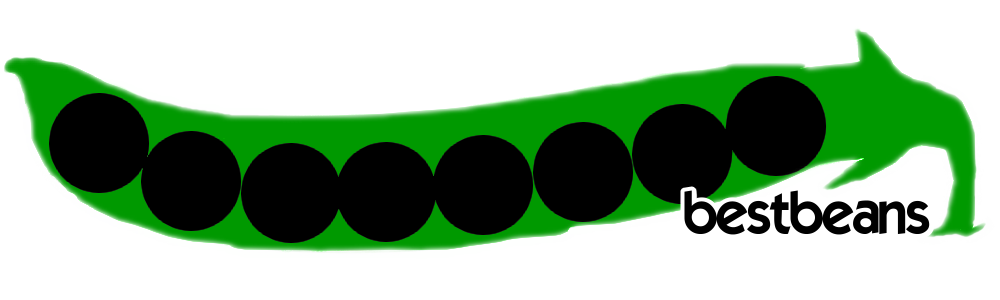> Update Download <
Bitte beachten Sie bitte unsere Fragen & Antworten unter Problemlösungen.
Dort werden 95 % aller Fragen beantwortet und unter Anleitung sehen Sie auch viele Tipps und How-to-Do Videos.
– Hier finden Sie die Kompatiblenliste –
Bitte beachten Sie: Miracast ist nicht WiDi! WiDi (Windows) wird nicht unterstützt (*Update: Windows 8.1 ist teilweise nun mit Miracast Unterstzüng – siehe Problemlösungen), zum Mirrorning (Spiegeln von Windows) wird die Software MirrorOp benötigt. Diese ist lediglich zu Testzwecken dabei und ist kostenpflichtig, wie auch zum Beispiel bei Amazon bereits vor dem Kauf & hier auf der Webseite ersichtlich beschrieben. Sie können die Vollversion erwerben bei dem Anbieter von MirrorOp.
Diese kostet (Stand 20.12.2013) dort 9,99 Dollar, was ca. 7,50 Euro zum heutigen Datum sind.
Bei Airfun können Sie auf Einstellungen gehen und sehen dort die installierte Firmware.
Dieses Update ist nur für den bestbeans “beans cast” Stick mit der Modelnummer: K-223.45.1
1. Download des Firmware Update
Falls Ihr Antivirusprogramm meldet, dass es sich um einen Virus handelt, so schalten Sie die Firewall für 1 Minute aus. Da die Datei ein eigenständiges Betriebsystem (für den Stick) ist, kann es vorkommen, dass die ein oder andere Firewall da eine Meldung macht. Die Datei ist auf unserem Server und virenfrei getestet.
2. Bitte benennen Sie die Datei in: “install.img” um
Die Datei heißt zwar bei uns schon install.img (also korrekt) aber ggf. benennt Ihr Downloadmanager die Datei um.
3. Spielen Sie das Update Namens “install.img” auf einem für das Update notwendigen externen Speicher
Kopieren Sie die Datei install.img ins Root (also in keinen Ordner) des externen USB Speichers.
(zum Beispiel USB-Stick oder externe HD – FAT32 formatiert)
4. Verbinden Sie den beans cast mit dem externen Speicher
Schließen den externen USB Speicher an den beans cast an, dazu nutzen Sie bitte den im Lieferumfang enthaltenen OTG Kabel (Micro USB zu USB) – Nutzen Sie den Updateport – gekennzeichnet mit dem Wort USB

1: Stromanschluss
2: für Updates
5. Update aktivieren
Wir empfehlen den Stick während des Updates an einen TV anzuschließen, um den Updatefortschritt zu sehen und um ein vorzeitiges abbrechen des Updats zu vermeiden.
Halten Sie den Modusknopf gedrückt:
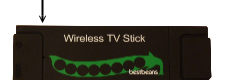
Während Sie den Modusknopf gedrückt halten verbinden Sie den beans cast mit der Stromzufuhr.
Bitte achten Sie darauf, dass der Stick während des Updates nicht vom Strom getrennt wird.

1: Stromanschluss
2: für Updates
Sie können den Modusknopf anschließend loslassen.
Sie können den beans cast auch während des Updates mit dem TV Verbinden, dann sehen Sie auf dem Bildschirm den Updatefortschrift.
Dieses dauert ca. 3 – 10 Minuten.
Anschließend verfügt der Stick über die neuste Firmware.
Wir sind für Feedback um das Produkt zu verbessern dankbar, da wir nicht jedes Gerät (Handy, Tablet usw.),
welches auf dem Markt erhältlich ist ausführlich testen können.
Haben Sie ein Gerät getestet, welches nicht auf der Kompatiblenliste aufgelistet ist?
Dann kontaktieren Sie uns – zum Kontaktformular.